Linux
1.linux介绍
1.1 linux发行版介绍
1.redhat红帽子系统,收费,全世界用的最多的系统
2.centos,全世界用的第二多的服务端操作系统,和redhat用法一模一样,名字不一样而已,免费
3.ubuntu用在个人电脑,开发环境使用,以及物联网领域
4.suse,德国linux,数据安全性很强
1.2 虚拟机中linux网络连接方式
桥接 ,好比所有人都在教室,公用这个教室的局域网段 192.168.11.0~192.168.11.255
教室内有60个同学,插上了网线,所有人都是 192.168.11.x 系列的ip,自动分配一个
虚拟机选择桥接之后,就好比教室又来了一个同学,插上线了网线,公用宿主机网段的ip
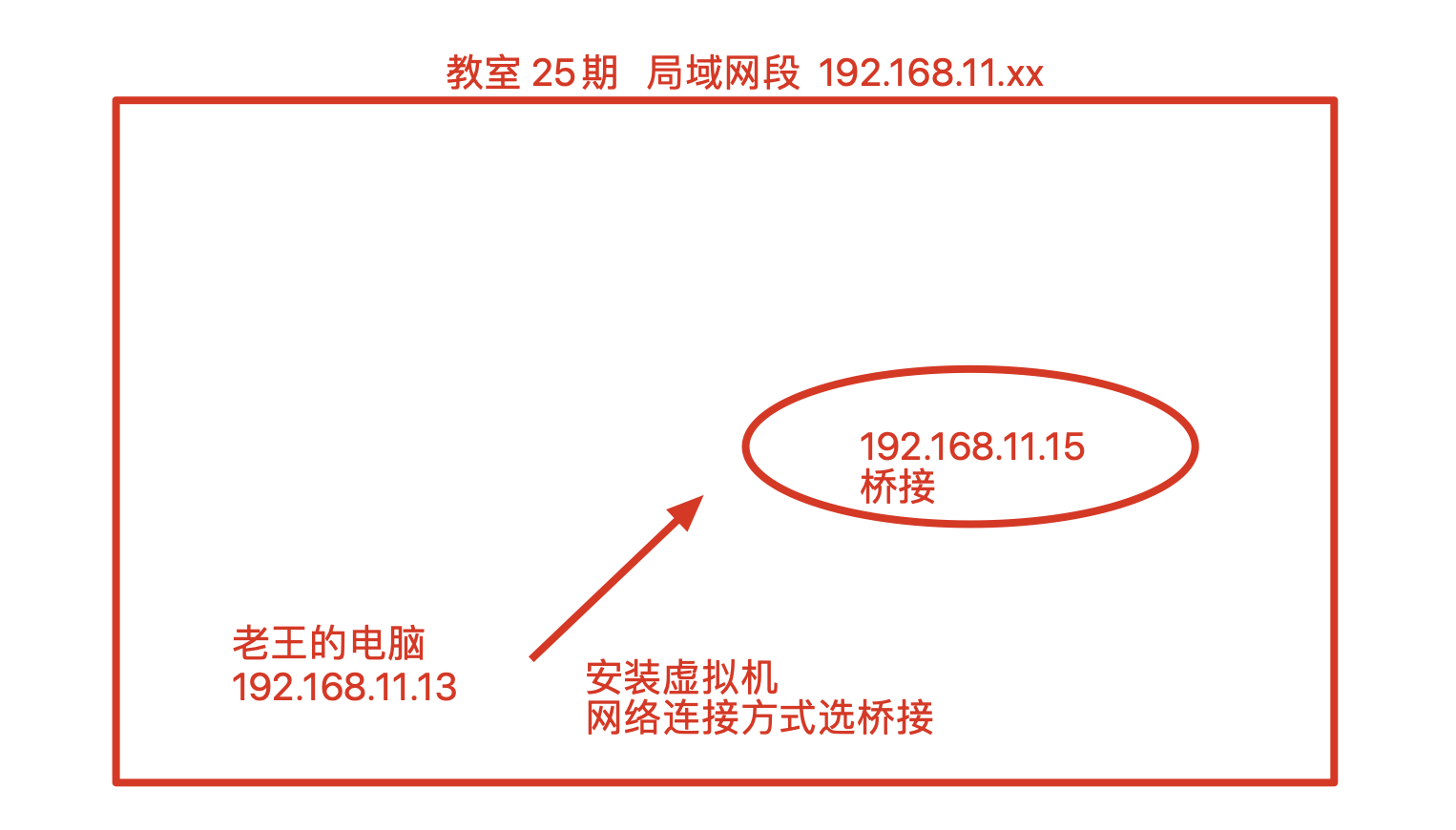
60个人都装了一个虚拟机,用的是桥接 60*3 =180 个
都选择桥接,可能会遇见什么问题,就是ip不够用了,可能会造成ip冲突
虚拟机选择桥接,可以在局域网内的其他同学通信
【NAT】
网络地址转换,基于你宿主机的网卡,在机器内部生成一个私有的局域网
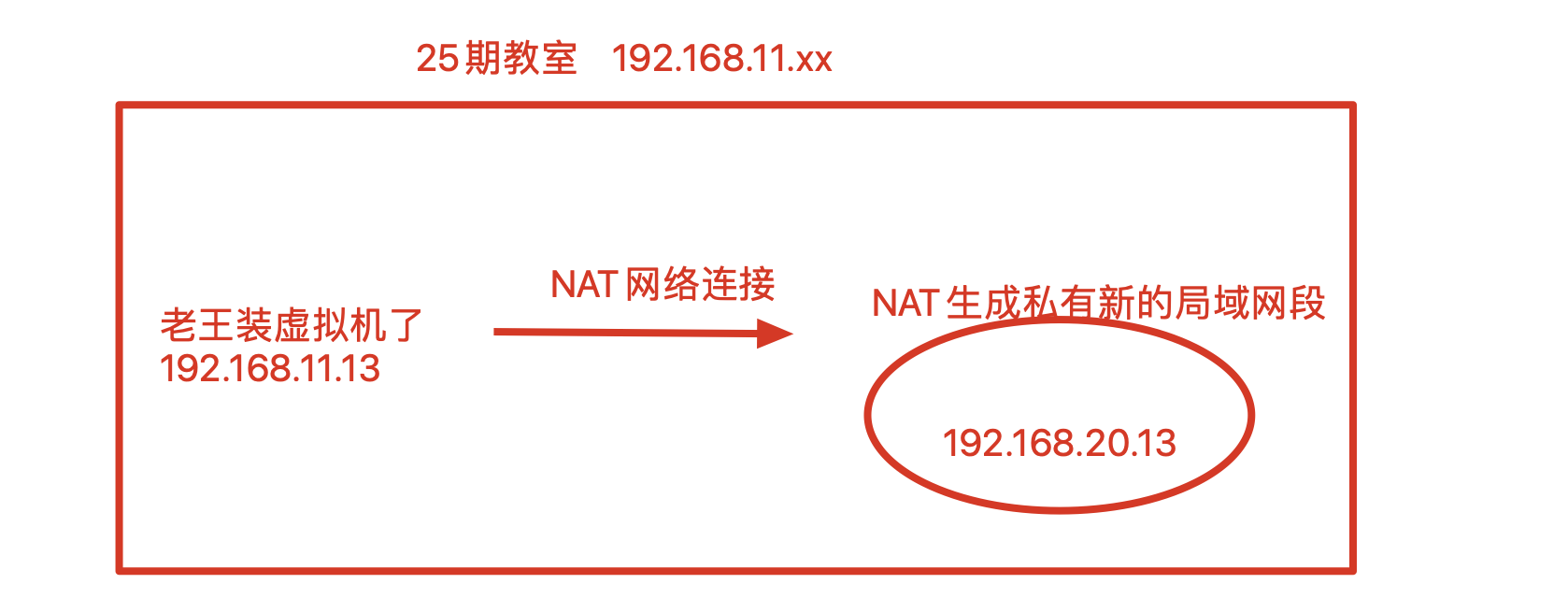
虚拟机选择NAT的话,只能和自己的私有局域网段通信了,以及和宿主机通信,和教室内的其他同学,就无法通信了
【仅主机模式】
单机模式,虚拟机只能和宿主机通信,没什么用
2.linux快捷键介绍(杂)
2.1 查看ip地址
进入到linux界面后,可以输入 ifconfig命令查看网络ip地址
如果不能看不了ip, 输入下面的指令配置
1.登录系统后,需要切换root超级用户,否则权限很低
su - root #需要输入root密码
yum install net-tools -y #安装软件包 net-tools
2.此时就可以输入ifconfig命令了
2.2 切换图形化和纯黑屏的命令
ctrl + alt + f1~f7 代表linux默认的7个终端
f1 是图形化 其他是纯黑屏
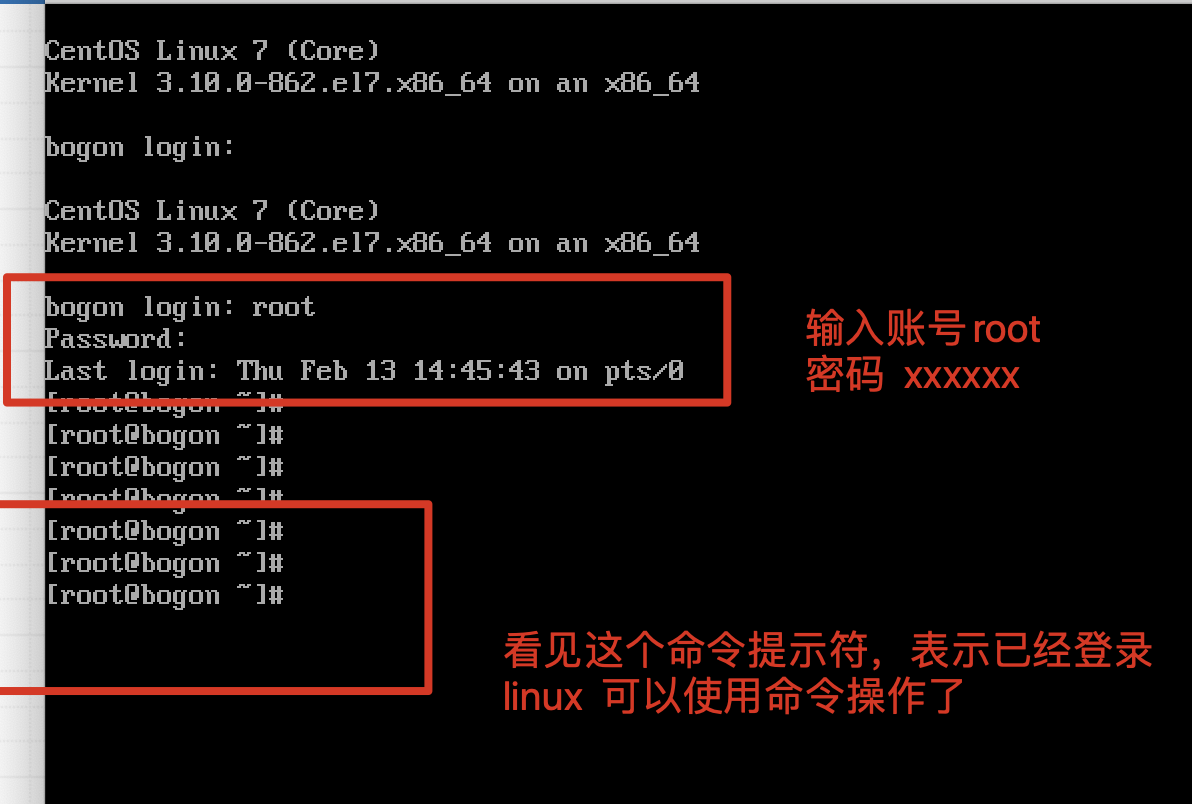
2.3 远程连接linux
1.确保你的服务器,正确的获取到了ip地址
ifconfig
2.安装远程连接工具
windows,安装xshell 或者 secureCRT
用macos,直接使用ssh命令即可
ssh [email protected] #连接linux指令
2.4 ip介绍(特殊ip介绍)
- 123.206.16.61
这是一个公网的ip地址段,全世界都可以访问的
- 127.0.0.1
本地回环地址,用于测试机器内部间通信的一个ip,只能自己和自己玩的地址
- 0.0.0.0
这个地址,表示注册绑定一台机器,所有的ip地址 , 在服务器上启动项目,一般都直接使用0.0.0.0地址,能够同时注册在这个服务器上的所有ip地址。
2.5 端口介绍(特殊端口介绍)
一个端口对应一个服务
8080 ------自定义用的端口
3306--- mysql默认端口
80 --- http默认端口
443 ---https默认端口
6379 --- redis默认端口
22 ----- 用于远程连接服务器用的端口 22
2.6 linux命令提示符
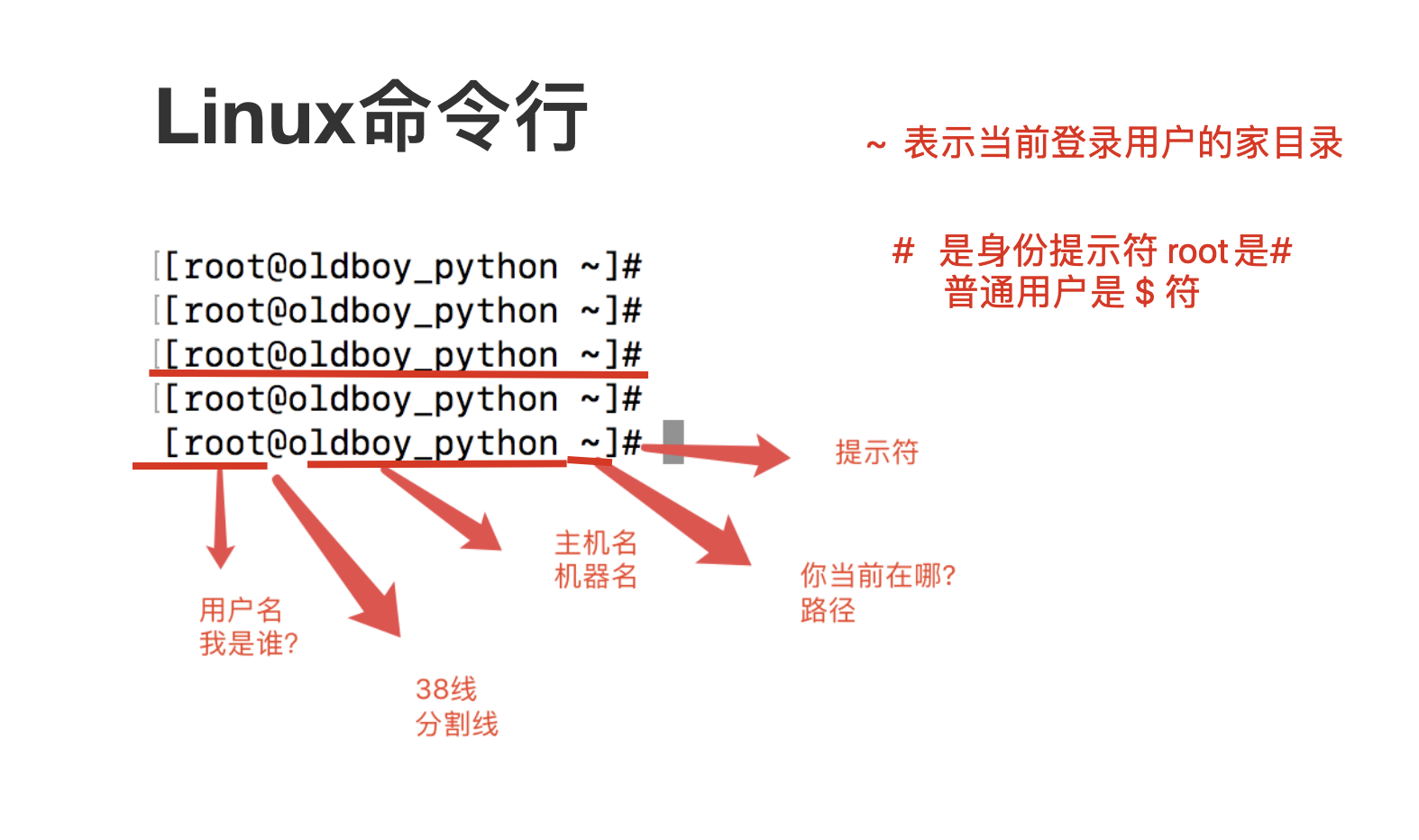
[root@bogon ~]# cd /home #目录切换,切换到 /home文件夹下
[root@bogon home]#pwd #我在哪 ,能够输出当前所在的绝对路径
[root@bogon home]# pwd
/home
[root@bogon home]# whoami #我是谁
root
#更改主机名的命令
hostnamectl set-hostname 新的主机名
【知识点补充】
新建用户useradd 用户名
更改/设置用户密码 passwd 用户名
切换用户 su - 新用户名
2.7 linux的文件系统 目录结构

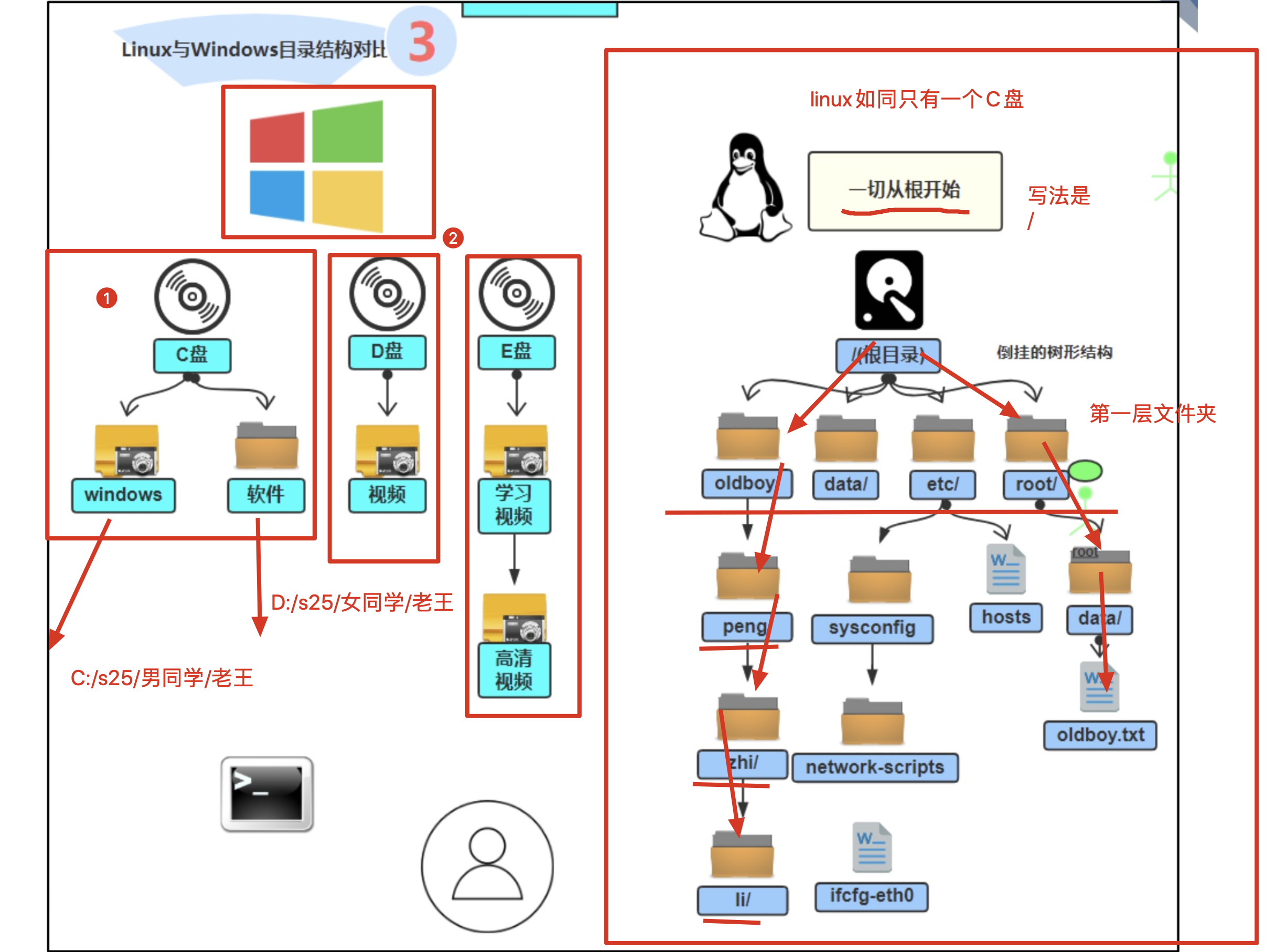
windows的目录
windows的目录结构,是反斜杠的目录分隔符
是
C:\
D:\
E:\
这种多个盘符的形式,可能存在多个目录顶点
linux的目录
只有一个 根目录
/
例如
/home # 根目录下有一个home文件夹
/s25 #根目录下有一个s25文件夹
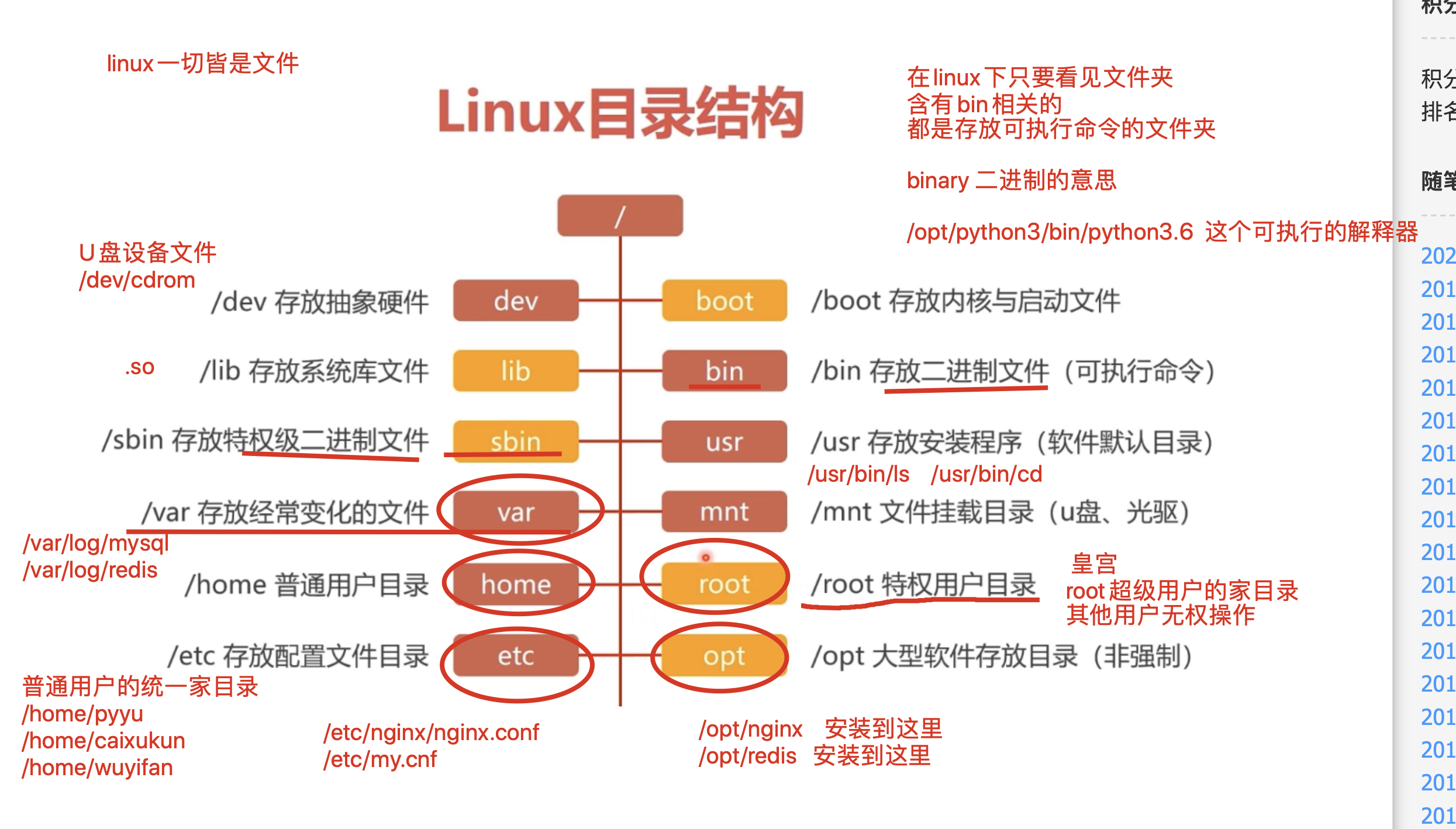
2.8 设置linux中文显示
export LC_ALL=zh_CN.UTF-8 #设置linux一个全局的中文变量
3.linux基础命令
linux命令的语法
命令 可选参数 你要操作的对象
3.1 文件目录增删改查操作
- 增
1.创建一个普通文本文件 语法是 touch 文件名
[root@bogon tmp]# touch music.txt
2.创建一个隐藏的文件,创建一个隐藏的 singer.txt
touch .singer.txt #创建隐藏文件
3.创建一个文件夹,名字叫做s25
[root@bogon tmp]# mkdir s25
4.创建一个递归的文件夹,如 /s25/男同学 /s25/女同学
mkdir -p /s25/男同学 /s25/女同学 # -p参数是 创建文件夹及其父文件夹
5.创建一个递归的文件夹 ,如 /s25new/男同学 /s25new/女同学
mkdir -p /s25new/{男同学,女同学} #创建一个/s25文件夹,且创建2个平级的文件夹
- 删
rm命令,是remove的缩写,删除文件或是文件夹
#语法是
rm 文件/文件夹 #删除文件/文件夹
比如
rm test.txt #删除文件,默认有让用户确认删除的提示
rm -f test.txt #强制删除文件,不需要提示确认
rm -r 文件夹名 #递归删除文件夹,及其内部的文件
#提问,如何强制性删除 文件夹 ,以及其内部的资料
#这是一个危险的命令!!!!请理解后慎用!!!
#这是一个危险的命令!!!!请理解后慎用!!!
#这是一个危险的命令!!!!请理解后慎用!!!
rm -rf /* #叫做删库到跑路,准备被打死吧。。。。万万不得敲。。。。
rm -rf ./* #强制性删除当前目录下的所有内容
- 改
cd /home #切换到 /home目录下
cd .. #切换到上一级目录
ls . #查看相对的home目录下有什么内容
- 查
#查询当前目录下的内容 ls命令
ls命令,就是list的缩写
[root@bogon /]# ls .
bin dev home lib64 mnt proc run srv tmp var
boot etc lib media opt root sbin sys usr
#查看文件夹中所有内容,以及隐藏的文件,在linux下,以.开头的文件,是隐藏的,默认直接看不到
[root@bogon tmp]# ls -a firefox_pyyu/
几个特殊的目录
. 代表当前的目录
.. 代表上一级的目录 #比如 cd .. 进入上一级目录
~ 代表当前登录用户的家目录,root用户就是/root pyyu用户就是 /home/pyyu
- 代表上一次的工作目录
绝对路径和相对路径
绝对路径:只要是从根目录开始的写法,就是绝对路径
相对路径:非从根目录开始的写法,就是相对路径
#在/home目录下创建 s25文件夹,绝对,相对路径的写法
1.相对路径,以你当前的位置为相对,创建
比如我此时在 /tmp目录下,我的上一级就是 / ,因此可以这么写
[root@bogon tmp]# mkdir ../home/s25
2.绝对路径的写法,一般是绝不会错的,无需考虑你当前所在的位置,直接敲绝对路径即可
mkdir /home/s25
4.Linux常用命令
mkdir
mkdir 123 456 #可以一次生成多个文件
mkdir -p qwe/lll qeww/323 # 加上-p可以递归形成多层文件夹
tree
以树状图显示文件目录的层级结构
# pip 是给python安装模块的工具
# yum 是给linux安装系统软件的工具
yum install tree -y # 给linux安装tree, -y表示默认yes安装
查看linux命令的帮助信息
1.用man手册,linux提供的帮助文档
man ls
man cp
man mkdir
2.命令加上 --help参数,查看简短帮助信息
mkdir --help
rm --help
3.在线搜索一些命令查询网站
http://linux.51yip.com/
echo命令
在指令台输出字符串给用户看,和python中的print一样
[root@s25linux tmp]# echo "111"
111
#linux在命令行的变量赋值,是临时生效的
#输出变量的值
#定义变量,中间有空格
name="123"
#输出变量的值
[root@s25linux tmp]# echo $name
123
PATH变量
PATH就是定义一些常用的软件可执行命令的目录,放入系统中,可以快捷的查询,而不需要每次都输入绝对路径
1.为什么系统能够直接找到python解释器?
[root@s25linux tmp]# which python #输出命令所在的绝对路径
/bin/python
2.学习linux的PATH,
[root@s25linux tmp]# echo $PATH
/usr/local/sbin:/usr/local/bin:/sbin:/bin:/usr/sbin:/usr/bin:/root/bin
注意,PATH的路径,是有先后顺序的,从左往右,读取的
3.如果编译安装了一个python3,装在了 /opt/python36/目录下,怎么添加PATH?
#这个变量赋值的代码,就是添加python3到环境变量中了
PATH="/opt/python36/bin/:/usr/local/sbin:/usr/local/bin:/sbin:/bin:/usr/sbin:/usr/bin:"
4.由于上述变量赋值的操作,只是临时生效,我们想永久的更改PATH的值,还得修改/etc/profile
vim /etc/profile #打开文件,在文件末尾,添加PATH值的修改
PATH="/opt/python36/bin/:/usr/local/sbin:/usr/local/bin:/sbin:/bin:/usr/sbin:/usr/bin:"
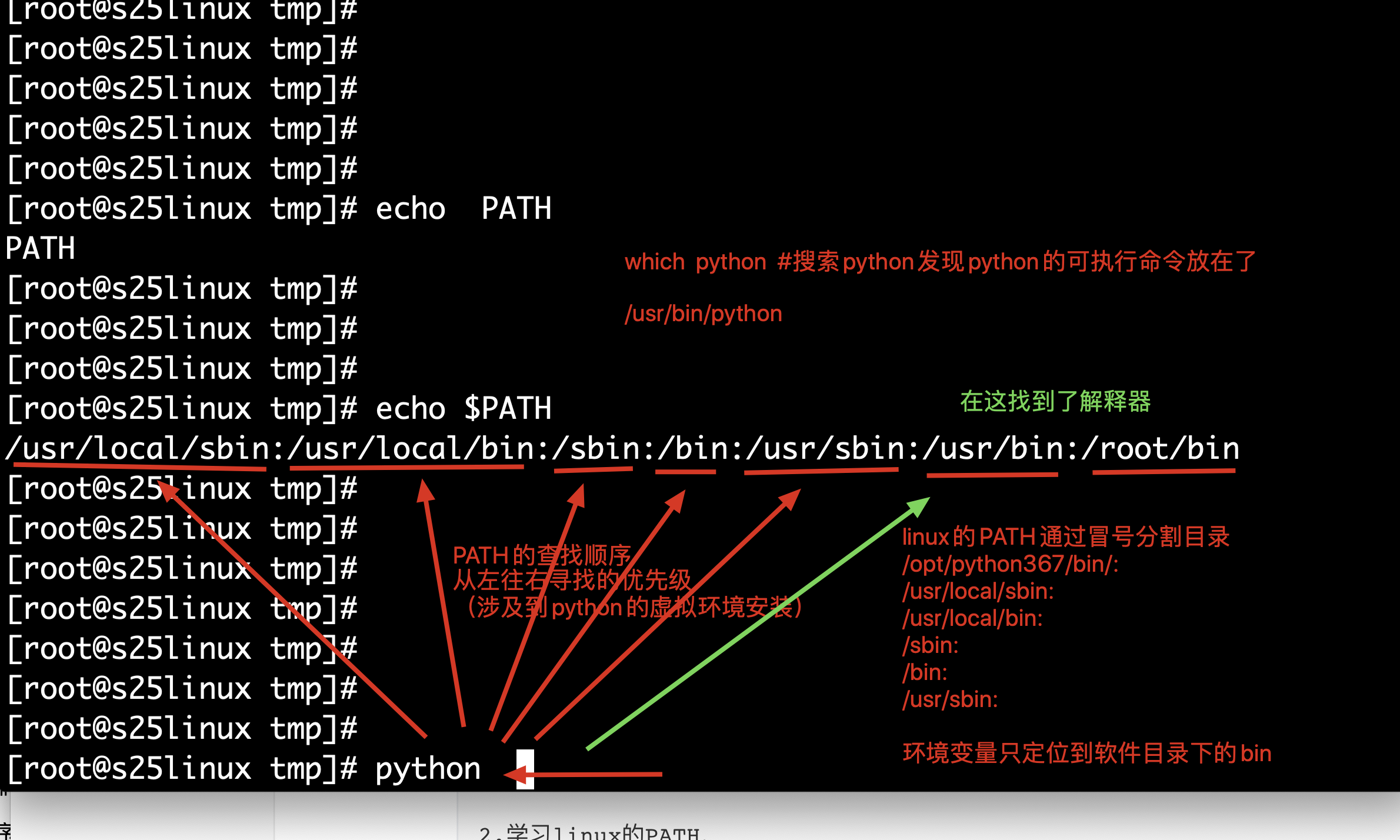
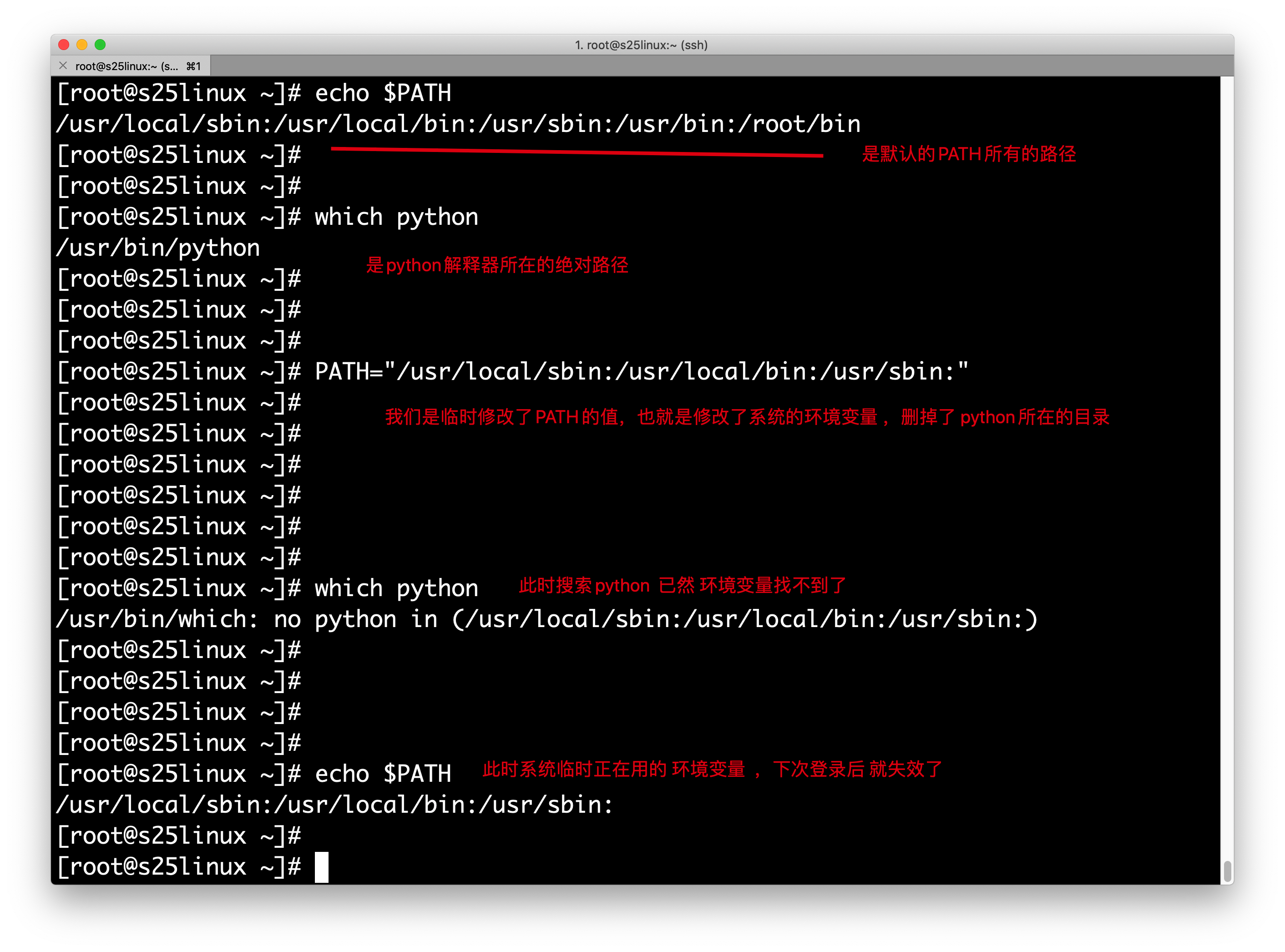

修改linux的全局配置文件
1.名字叫做 /etc/profile,里面是shell脚本语言
2.编辑这个文件,写入你想永久生效的变量和值,系统每次开机都会读取这个文件,让其生效
vim /etc/profile
写入如下内容
###这是自定义的变量,每次开机都能够读取了,第一条是设置系统中文的变量
export LC_ALL=zh_CN.UTF-8 #打开注释,系统支持中文
#export LC_ALL=en_US.UTF-8 #打开注释,系统就支持英文了
linux单引号和双引号的区别
单引号中的内容,仅仅就是个字符串了,不识别任何其他的特殊符号
双引号中的内容,能够识别特殊符号,以及变量
[root@s25linux ~]# echo '$name'
$name
[root@s25linux ~]# echo "$name"
我们是穿越在银河的火箭队
vim编辑器的用法
最基本的编辑器
windows
- 记事本
- sublime
- notapad++
- ....
linux
- vi 等同于记事本,很难用,没有语法颜色提示灯
- vim,等同于Notepad++,有颜色高亮,支持安装第三方插件,语法补全等等高级编辑器
vim使用流程
1. vim 需要单独安装的
yum instal vim -y # 安装
2.vim打开一个不存在的文件,默认会创建此文件
#用vim写一个python脚本,
#vim的使用流程
第一步:vim first.py ,此时会进入命令模式,按下字母 i,进入编辑模式
第二步:想要退出编辑模式,按下键盘的esc,回到命令模式
第三部:此时输入 shfit+冒号,输入一个英文的冒号,进入底线命令模式
第四步:输入 :wq! ,write写入内容,quit退出vim ! 强制性的操作
:wq! 强制保存写入退出vim
:q! 强制不保存内容,直接退出
3.此时可以查看一下文件内容
[root@s25linux tmp]# cat first.py
#!coding:utf-8
print ("你看这个灯,它又大又量")
4.如何执行这个脚本?
python fisr.py #即可执行脚本文件了
vim基本语法
详细的网站:Linux vi/vim | 菜鸟教程 (runoob.com)
vim有三种模式,分别是命令模式(Command mode),输入模式(Insert mode)和底线命令模式(Last line mode)。
-
命令模式
用户刚刚启动 vi/vim,便进入了命令模式。
此状态下敲击键盘动作会被Vim识别为命令,而非输入字符。比如我们此时按下i,并不会输入一个字符,i被当作了一个命令
移动光标
w(e) 移动光标到下一个单词
b 移动到光标上一个单词
数字0 移动到本行开头
$ 移动光标到本行结尾
H 移动光标到屏幕首行
M 移动到光标到屏幕的中间一行
L 移动光标到屏幕的尾行
gg 移动光标到文档的首行
G 移动光标到文档尾行
ctrl + f 下一页
ctrl + b 上一页
`. 移动光标到上一次的修改行 (?)
查找
/chaoge 在整篇文档中搜索chaoge字符串,向下查找
?chaoge 在整篇文档中搜索chaoge字符串,向上查找
* 查找整个文档,匹配光标所在的所有单词,按下n查找下一处,N上一处
# 查找整个文档,匹配光标所在的所有单词,按下n查找下一处,N上一处
gd 找到光标所在单词匹配的单词,并停留在非注释的第一个匹配上
% 找到括号的另一半!!
复制,删除,粘贴
yy 拷贝光标所在行
dd 删除光标所在行
D 删除当前光标到行尾的内容
dG 删除当前行到文档尾部的内容
p 粘贴yy所复制的内容
x 删除光标所在的字符
u 撤销上一步的操作
数字与命令
3yy 拷贝光标所在的3行
5dd 删除光标所在5行
-
输入模式
在命令模式下按下字母i即可进入输入模式,可以编写代码
-
底线命令模式
在命令模式下输入冒号(英文的:),就进入了底线命令模式,在底线命令模式下可以输入单个或多个字符的命令,常用命令有:
:q! 强制退出
:wq! 强制写入退出
:set nu 显示行号
:数字 调到数字那行
随时按下esc可以退出底线命令模式
-
vim工作模式

-
vim按键
移动光标
移动光标的方法
h 或 向左箭头键(←) 光标向左移动一个字符
j 或 向下箭头键(↓) 光标向下移动一个字符
k 或 向上箭头键(↑) 光标向上移动一个字符
l 或 向右箭头键(→) 光标向右移动一个字符
向下移动5行 5j
向右移动10字符 10l
n(space) 按下数字n,例如10,然后按下空格,光标会向右移动10个字符
底线命令
:! command 暂时离开vim指令模式,执行command的结果
例如 :!ip a 临时看一下ip信息,然后可以回到vim
:set nu 显示vim行号
:set nonu 取消行号
cat命令
用cat看一眼文件的内容
cat 文件名
[root@s25linux tmp]# cat first.py
print ("你看这个灯,它又大又量")
#读取内容,且显示行号
cat -n 文件名
#利用cat写入文件内容,写一首诗
[root@s25linux tmp]# cat >> second.py << EOF # 直到最后一行为EOF就退出编辑
> #!coding:utf-8
> print("爱的魔力转圈圈")
> EOF
[root@s25linux tmp]# cat second.py
#!coding:utf-8
print("爱的魔力转圈圈")
linux的重定向符号
> #重定向输出覆盖符 ,如同 python的 with open 中的 w模式
>> #重定向输出 追加符 ,如同 a模式
< #重定向写入覆盖符,用的很少,用在数据导入等操作中,mysql数据导入
<< #用在cat命令中,很少见
示例
1.echo输出一个字符串,内容不在屏幕上打印,写入到一个文件中
[root@s25linux tmp]# echo "左手跟我一起画个龙" > 迪斯科.txt
[root@s25linux tmp]# echo "左手跟我一起画个龙" > 迪斯科.txt
[root@s25linux tmp]# echo "左手跟我一起画个龙" > 迪斯科.txt
[root@s25linux tmp]# cat -n 迪斯科.txt
1 左手跟我一起画个龙
2.追加写入文件内容
[root@s25linux tmp]# echo "右手和我划一道彩虹" >> 迪斯科.txt
1 左手跟我一起画个龙
2 右手和我划一道彩虹
cp命令
拷贝
#对于配置文件的修改,或者是代码文件的修改,防止突然写错了,复制一份
#复制文件
[root@s25linux tmp]# cp 木兰诗.txt 新_木兰诗.txt
#复制文件夹,复制文件夹需要添加 -r 递归复制参数
[root@s25linux tmp]# cp -r a new_a
mv命令
mv命令可以移动文件 ,文件夹的路径
mv命令也能够进行重命名
1.重命名的功能
语法是
mv 旧文件名 新文件名
[root@s25linux tmp]# mv 木兰诗.txt new_木兰诗.txt
2.移动位置
语法
mv 你要移动的文件或是文件夹 移动之后的目录名(如果文件夹存在,则移动,不存在是改名)
案例
mv test.txt b #移动 test.txt文件 到 b文件夹下(b文件夹得存在)
alias别名命令
为什么rm命令默认会有一个让用户确认删除的动作呢?
解答是因为 rm 的-i参数作用
alias #直接输入可以查看当前系统的别名
案例
1.给系统添加一个别名
当你敲下start就是在执行后面的长串命令,很方便
alias start="python3 /home/mysite/manager.py runserver 0.0.0.0:8000"
find命令
可以用于搜索机器上所有的资料,按照文件名字搜索,linux一切皆文件
语法
find 你要从哪找 -type 你要的文件类型是什么 -size 你要的文件内容多大 -name 你要的内容名字是什么
-type f 是找普通文本文件
-type d 是找 文件夹 类型
-name 是指定文件的名字内容
#在系统上 全局搜索,所有的.txt文件
find / -name "*.txt"
#指定在etc目录下,进行局部搜索,一个网卡配置文件,网卡名字是以ifcfg开头的 ,文本类型文件
find /etc -type f -name "ifcfg*"
案例2
1.准备好测试的数据,在/tmp目录下
mkdir /tmp/python{1..5} #在/tmp目录下 创建 出 python1 ptyhon2 ... python5
touch /tmp/python_{a..d} #在/tmp目录下创建出 python_a ptyhon_b .. python_d 几个文件
2.查看准备好的测试文件
[root@s25linux tmp]# ls
python1 python3 python5 python_b python_d
python2 python4 python_a python_c
3.在/tmp目录下联系find命令
4.找出/tmp目录下所有的pyton相关内容
[root@s25linux tmp]# find . -name "python*"
./python1
./python2
./python3
./python4
./python5
./python_a
./python_b
./python_c
./python_d
5.找出/tmp 下所有的python相关的文件
[root@s25linux tmp]# find . -type f -name "python*"
./python_a
./python_b
./python_c
./python_d
6.反之找出所有的文件夹
find . -type d -name "python*"
7.全局搜索,超过10M大小的 txt文本
[root@s25linux tmp]# find / -size +10M -name "*.txt"
/tmp/python2.txt
/tmp/python3.txt
查看文件,文件夹大小
ls -lh # -h参数,是显示文件单位,以kb mb gb大小为单位 -l是列表形式,列出文件夹中详细信息
linux的管道符命令
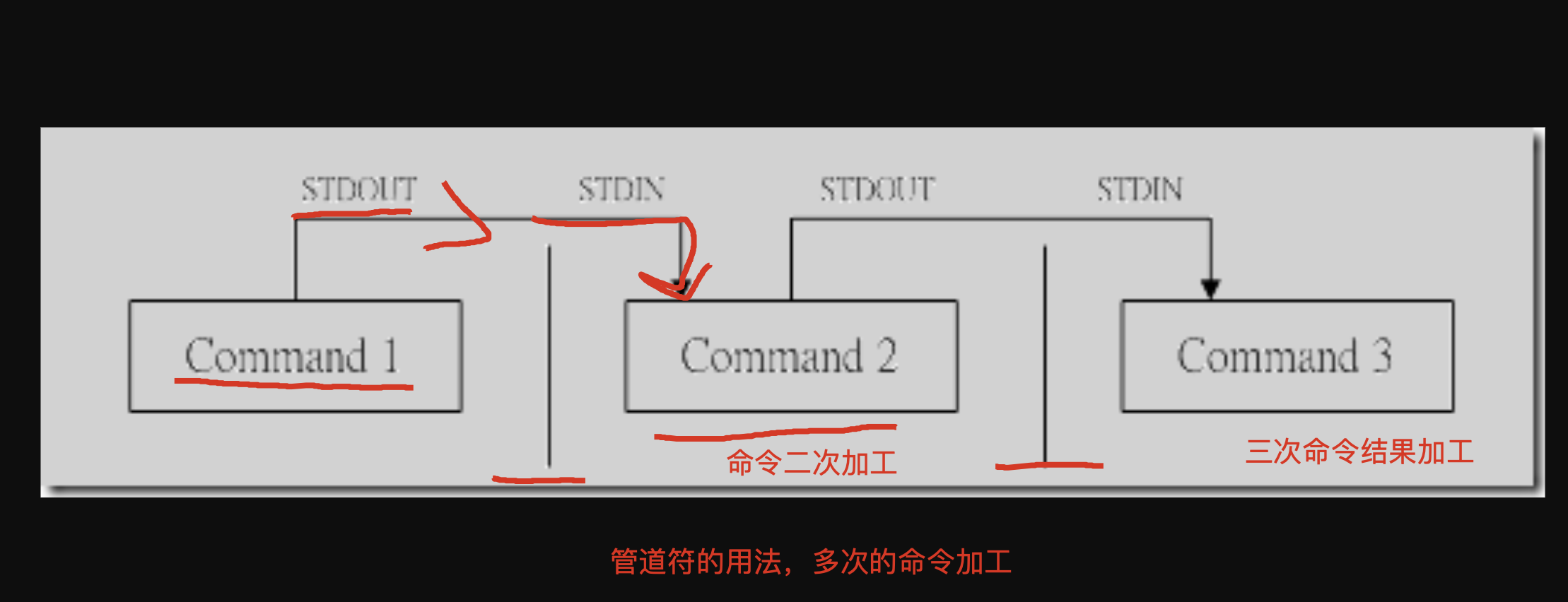
1.例如过滤服务器上的进程信息
2.例如过滤服务器上的端口状态信息
grep命令
过滤有用信息的命令, 支持正则表达式
1.语法
grep "你想过滤的字符串" 需要过滤的文件 #用法一
准备一个测试的文件test.txt
[root@s25linux tmp]# cat test.txt
跟着我左右右手一个慢动作
#左右右手慢动作重播
一个大西瓜,送给你,也不送给他
ALLOW_HOSTS=[]
2.过滤文件中的相关内容
#找出文件中含有 "大" 字的行,且显示此内容,在哪一行
grep -n "大" test.txt # -n 参数是显示行号
#忽略大小写,找出ALLOW_HOSTS=[]参数是否被修改
grep -i "al" test.txt # 忽略字符大小写的差别
#过滤出此文件非空白行,如何操作?
拆解如下
找出所有的空白行
[root@s25linux tmp]# grep "^$" test.txt # "^$" 以空开头,以空结尾,因此是空白行
# -v 参数是 翻转过滤结果 ,找出 空白行以外的内容
[root@s25linux tmp]# grep -v "^$" test.txt
#过滤掉注释行,和空白行 ,如何操作?
[root@s25linux tmp]# grep -v "^#" test.txt | grep -v "^$"
跟着我左右右手一个慢动作
一个大西瓜,送给你,也不送给他
ALLOW_HOSTS=[]
示例二
cat 文件 | grep "你想要的内容" #用法二
1.找出linux的用户信息文件,中 有关pyyu的行信息 /etc/passwd
[root@s25linux tmp]# cat /etc/passwd | grep "pyyu"
pyyu:x:1000:1000:pyyu:/home/pyyu:/bin/bash
head、tail命令
head和tail都是能够读取文件内容的
语法是
head 文件名 #默认从文件的前10行看
head /etc/passwd #默认看前10行
head -3 /etc/passwd #查看文件的前3行
tail 文件名 #默认从文件的后10行看
tail -2 /etc/passwd #查看文件的后2行
tail命令的实时监控用法 ,可以用于检测线上的日志文件,检测用户的请求信息
tail -f 文件名 #实时刷新文件内容
tail -f /tmp/test.txt #能够检测文件内容的变化
scp命令
在2台linux机器(macos)之间,通过网络安全的传输文件,文件夹
scp命令 语法是
环境准备,准备2台linux机器
确保两台机器能够通信
机器1:192.168.178.134
机器2:192.168.178.235
案例1:
我登录的是 机器1
需求1:将机器1的/tmp/好嗨哦.txt 发送到 机器2的/tmp目录下
[root@s25linux tmp]# scp /tmp/好嗨哦.txt [email protected]:/tmp/
需求2:把机器2的/tmp目录下的资料 给拿到本地的/opt目录下
scp 你想要的内容 内容发送到哪里
scp [email protected]:/tmp/小样别偷看.txt /opt/
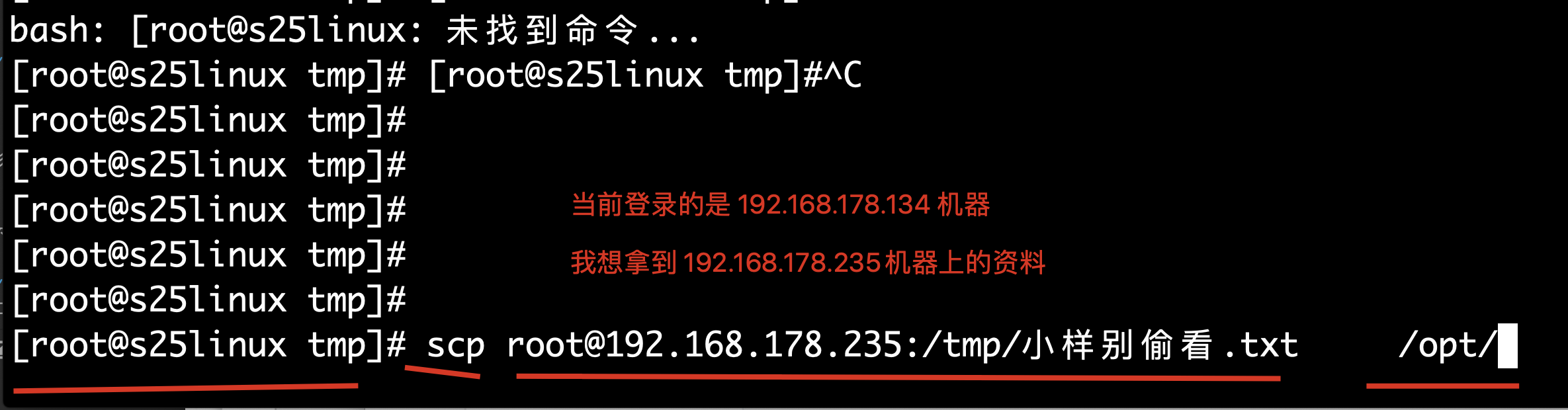
情况2,我登录的是 机器2
【把别人的资料拿来】
案例1:我想拿到机器1的/opt/test.txt 拿到机器2的/tmp目录下
scp 我想要的内容 内容存放的地点
scp [email protected]:/opt/test.txt /tmp/
【把自己的资料发给别人】
案例2:我想把本地的/home/fisrst.py 发送给机器1的/home目录下
scp /home/first.py 账号@机器1:/home/
scp /home/first.py [email protected]:/home/
#如果发送的是整个文件夹,就得加上 -r 递归的拷贝参数
[root@s25linux tmp]# scp -r ./lol [email protected]:/tmp/
#用通配符发送多个文件
[root@s25linux tmp]# scp -r ./* [email protected]:/tmp/134bak/
lrzsz工具
用于windows(基于xshell工具)和linux之间互相传递文件
1.安装此工具
yum install lrzsz -y
2.安装好lrzsz之后,就存在了2个命令 一个是 rz 一个是sz
rz #直接输入rz命令,能够蹦出一个弹窗,接收windows的资料
sz 文件 #发送linux的一个文件,发给 windows某个位置,也是出现一个弹窗
du命令
用法
du 【参数】【文件或目录】
-s 显示总计
-h 以k,M,G为单位显示,可读性强
案例
统计/var/log/文件夹大小
du -sh /var/log/
#显示当前目录下 所有文件的大小
[root@s25linux tmp]# du -h ./*
top命令
能够显示 动态的进程信息
cpu、内存,网络,磁盘io等使用情况 ,也就是一个资源管理器
那么linux的资源管理器 就是top命令
第一行 (uptime)
系统时间 主机运行时间 用户连接数(who) 系统1,5,15分钟的平均负载
第二行:进程信息
进程总数 正在运行的进程数 睡眠的进程数 停止的进程数 僵尸进程数
第三行:cpu信息
1.5 us:用户空间所占CPU百分比
0.9 sy:内核空间占用CPU百分比
0.0 ni:用户进程空间内改变过优先级的进程占用CPU百分比
97.5 id:空闲CPU百分比
0.2 wa:等待输入输出的CPU时间百分比
0.0 hi:硬件CPU中断占用百分比
0.0 si:软中断占用百分比
0.0 st:虚拟机占用百分比
第四行:内存信息(与第五行的信息类似与free命令)
total:物理内存总量
used:已使用的内存总量
free:空闲的内存总量(free+used=total)
buffers:用作内核缓存的内存量
第五行:swap信息
total:交换分区总量
used:已使用的交换分区总量
free:空闲交换区总量
cached Mem:缓冲的交换区总量,内存中的内容被换出到交换区,然后又被换入到内存,但是使用过的交换区没有被覆盖,交换区的这些内容已存在于内存中的交换区的大小,相应的内存再次被换出时可不必再对交换区写入。
ps命令
用于查看linux进程信息的命令
语法就是
ps -ef # -ef,是一个组合参数,-e -f 的缩写,默认显示linux所有的进程信息,以及pid,时间,进程名等信息
#过滤系统有关vim的进程
[root@s25linux ~]# ps -ef | grep "vim"
root 24277 7379 0 16:09 pts/1 00:00:00 vim ps是怎么用的.txt
1.一个django运行后,如何验证django是否运行了,它会产生些什么内容?
能够产生日志,检测到用户的请求,说明django运行了
查看端口情况,django会占用一个端口
产生一个python相关的进程信息
kill命令
杀死进程的命令
kill 进程的id号
如果遇见卡死的进程,杀不掉,就发送 -9 强制的信号
kill -9 pid
netstat命令
查看linux的网络端口情况
语法如下
常用的参数组合 -t -n -u -l -p
[root@s25linux tmp]# netstat -tunlp #显示机器所有的tcp、udp的所有端口连接情况
#例如验证服务器80端口是否存在
netstat -tunlp | grep 80
#过滤3306端口是否存在
netstat -tunlp |grep 3306
#过滤ssh服务是否正常
[root@s25linux tmp]# netstat -tunlp | grep ssh
tcp 0 0 0.0.0.0:22 0.0.0.0:* LISTEN 1147/sshd
tcp6 0 0 :::22 :::* LISTEN 1147/sshd
#有些公司为了保护服务器安全,更改了默认的远程连接端口
# ssh端口 26674 ip 是 123.206.16.61 账号是 xiaohu 密码是 xiaohu666
#我怎么登陆服务器呢?用如下的命令去连接服务器
ssh -p 26674 [email protected]
ssh -p 22 [email protected]
[email protected]'s password: